
Senden an einen WebDAV-Server
Wenn Sie Scandaten an einen WebDAV-Server senden, hängt die konkrete Vorgehensweise davon ab, ob der WebDAV-Server vorab registriert wurde.
Wenn ein WebDAV-Server bereits registriert ist
Drücken Sie auf das Register [SCANNEN].
Drücken Sie auf [WebDAV].
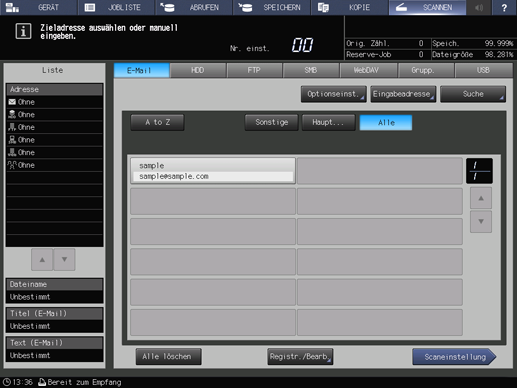
Standardmäßig wird die Liste der E-Mail-Adressen angezeigt. Ausführliche Informationen über das Register für Standardziele im Bildschirm [SCANNEN] finden Sie unter Scaneinstellung: Festlegen der Standardwerte für die Scanfunktionen.
Drücken Sie auf den Namen des Ziel-WebDAV-Servers.
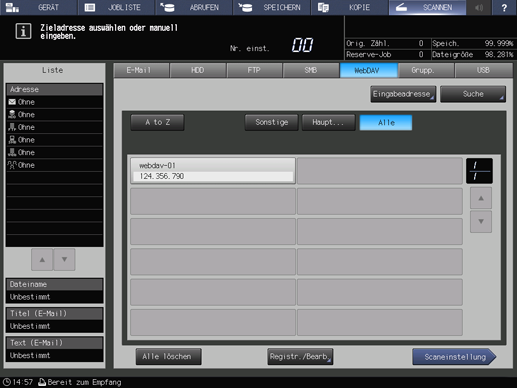
Das ausgewählte Ziel wird in der [Liste] auf der linken Bildschirmseite angezeigt.
Sie können die registrierten Adressen anhand der Suchfunktion filtern. Ausführliche Informationen finden Sie unter Verwenden der Suche.
Sie können den Registernamen anhand der Kriterien [A to Z], [Sonstige] oder [Haupt...] filtern. Ausführliche Informationen finden Sie unter Bildschirm "SCANNEN".
Wenn Sie die Auswahl eines Registernamens rückgängig machen möchten, drücken Sie erneut auf den ausgewählten Registernamen.
Informationen zur manuellen Eingabe eines Ziels finden Sie unter "Wenn kein WebDAV-Server registriert ist".
Drücken Sie auf [Scaneinstellung].
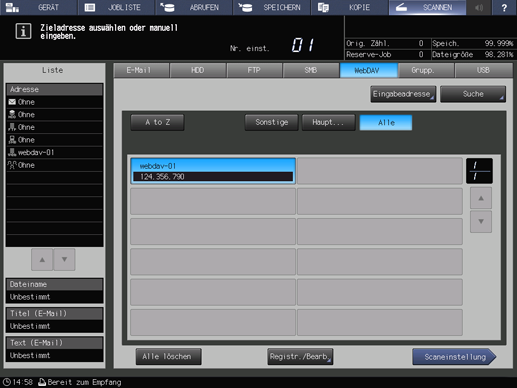
Legen Sie die Scanparameter fest.
Ausführliche Informationen finden Sie unter Bildschirm "Scaneinstellung".
Drücken Sie auf [Dateiname], wenn Sie den Dateinamen angeben möchten.
Legen Sie ein Original ein und drücken Sie dann auf Start am Bedienfeld.
Das Original wird gescannt und die Scandaten werden unter einer angegebenen Adresse gespeichert.
Wenn Sie zum Bildschirm [SCANNEN] zurückkehren möchten, drücken Sie auf [Adresse].
Die Einstellungen im Bildschirm "Scaneinstellung" und die im Bildschirm [SCANNEN] ausgewählte Adresse können bis zum Neustart des Systems aktiv bleiben. Es wird empfohlen, die Einstellung und die Adresse nach dem Abschluss des Vorgangs freizugeben.
Zum Löschen der Einstellung drücken Sie auf Rücksetzung am Bedienfeld, wenn der Bildschirm "Scaneinstellung" angezeigt wird. Zum Löschen der Adresse drücken Sie auf [Adresse], um zum Bildschirm [SCANNEN] zurückzukehren, und dann auf [Alle löschen]. Alternativ dazu können Sie auch auf Rücksetzung am Bedienfeld drücken.
Wenn kein WebDAV-Server registriert ist
Führen Sie die Schritte 1 bis 2 so wie unter "Wenn ein WebDAV-Server bereits registriert ist" beschrieben durch.
Drücken Sie auf [Eingabeadresse].
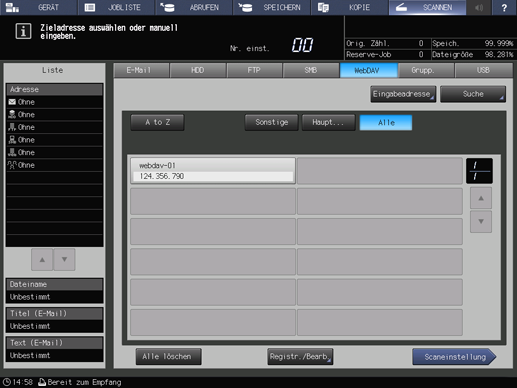
Informationen zur Auswahl einer registrierten Adresse finden Sie unter "Wenn ein WebDAV-Server bereits registriert ist".
Drücken Sie auf [Registername] und geben Sie dann einen Registernamen ein.
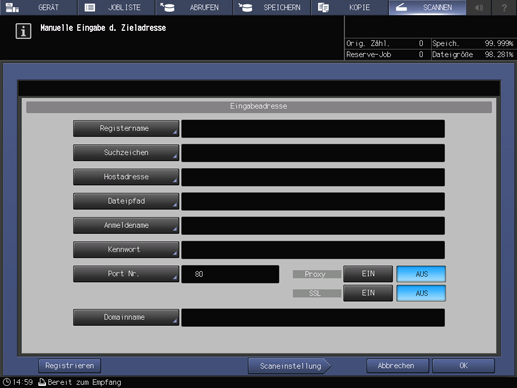
Der Registername wird automatisch unter [Suchzeichen] eingetragen. Wenn Sie das Suchzeichen ändern möchten, drücken Sie auf [Suchzeichen] und geben das Suchzeichen erneut ein.
Drücken Sie auf [Hostadresse] und geben Sie eine Hostadresse ein.
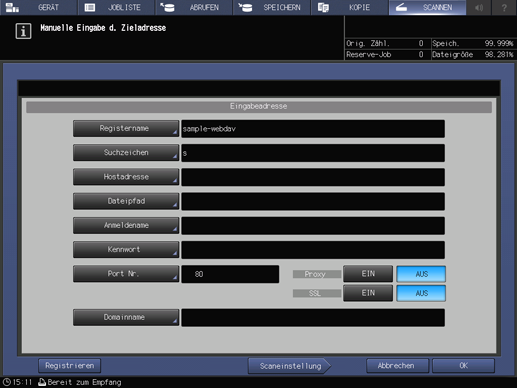
Wenn Sie auf [Hostadresse] drücken, wird der Texteingabebildschirm angezeigt.
Ausführliche Informationen über die Eingabe von Zeichen finden Sie unter Eingeben von Zeichen.
Drücken Sie auf [Dateipfad] und geben Sie dann einen Dateipfad ein.
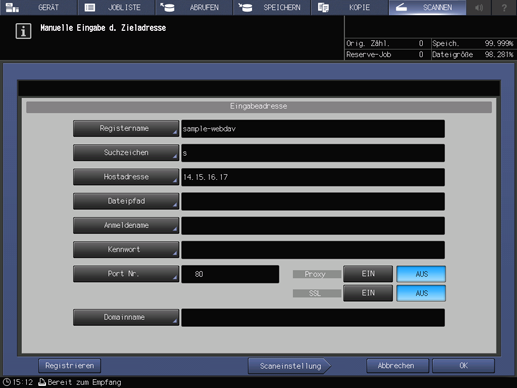
Wenn Sie auf [Dateipfad] drücken, wird der Texteingabebildschirm angezeigt.
Ausführliche Informationen über die Eingabe von Zeichen finden Sie unter Eingeben von Zeichen.
Drücken Sie auf [Anmeldename] und geben Sie dann einen Anmeldenamen ein.
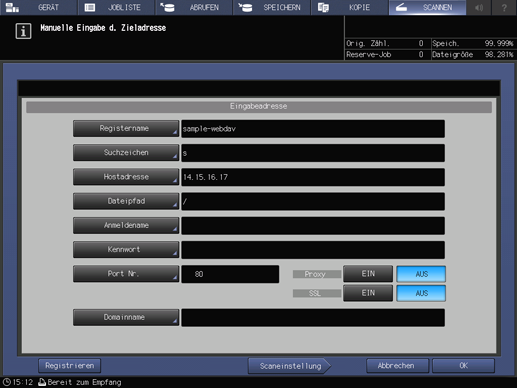
Wenn Sie auf [Anmeldename] drücken, wird der Texteingabebildschirm angezeigt.
Ausführliche Informationen über die Eingabe von Zeichen finden Sie unter Eingeben von Zeichen.
Drücken Sie auf [Kennwort] und geben Sie ein Kennwort ein.
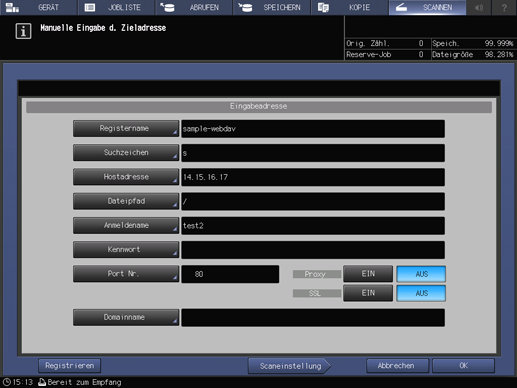
Wenn Sie auf [Kennwort] drücken, wird der Texteingabebildschirm angezeigt.
Ausführliche Informationen über die Eingabe von Zeichen finden Sie unter Eingeben von Zeichen.
Das eingegebene Kennwort wird anhand von "*" dargestellt.
Drücken Sie bei Bedarf auf [Port Nr.] und geben Sie die Portnummer ein.

Eine Portnummer für einen WebDAV-Server wird als 5-stellige Nummer angegeben (von 00001 bis 65535).
Die Portnummer ist im Normalfall 80 (Standard). Im Normalfall sind keine Konfigurationsmaßnahmen erforderlich.
Ausführliche Informationen erhalten Sie von Ihrem Netzwerkadministrator.
Wenn Sie einen Proxy oder SSL verwenden, drücken Sie jeweils auf [EIN].
Drücken Sie auf [Domänenname] und geben Sie dann einen Domänennamen ein.
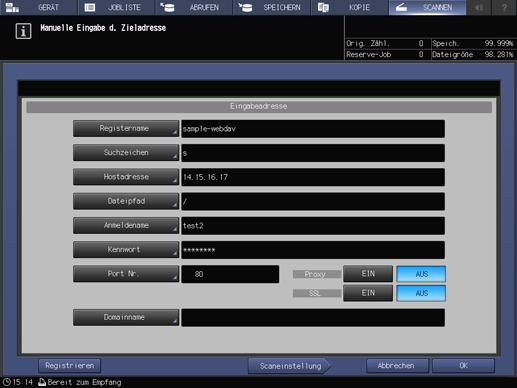
Wenn Sie auf [Domänenname] drücken, wird der Texteingabebildschirm angezeigt.
Ausführliche Informationen über die Eingabe von Zeichen finden Sie unter Eingeben von Zeichen.
Drücken Sie auf [Scaneinstellung].
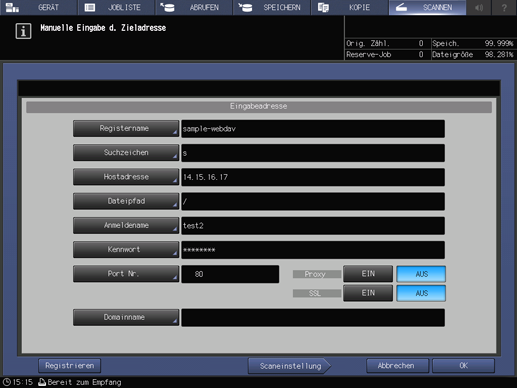
Drücken Sie auf [Registrieren], um den eingegebenen WebDAV-Server zu registrieren.
Führen Sie die Schritte ab Schritt 5 so wie unter "Wenn ein WebDAV-Server bereits registriert ist" beschrieben durch.